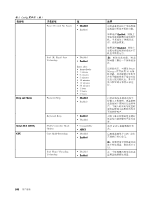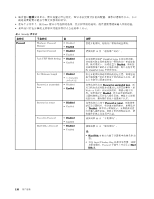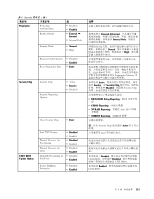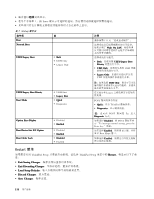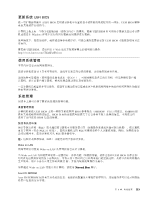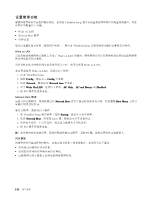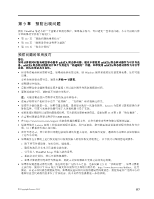Lenovo ThinkPad T430s (Simplified Chinese) User Guide - Page 129
Startup 菜单
 |
View all Lenovo ThinkPad T430s manuals
Add to My Manuals
Save this manual to your list of manuals |
Page 129 highlights
表 6. Security 菜单项 子菜单项 Anti-Theft Intel AT Module Activation Computrace 值 • Disabled • Enabled • Permanently Disabled • Disabled • Enabled • Permanently Disabled 注释 Intel AT 模块的 UEFI BIOS Intel Intel AT Module Activation Permanently Disabled Computrace 模块的 UEFI BIOS 界面。Computrace 是来自 Absolute Software Computrace Module Activation 设置为 Permanently Disabled Startup 菜单 ThinkPad Setup Startup。 BitLocker BitLocker 1. 选择 Boot 或 Network Enter Boot Network Wake on LAN Wake on LAN 2 F6 或 Shift F5 Shift 3. 按 F10 1 2 ThinkPad F12。 3 Boot 菜单。 Startup 注: 第 8 113

表 6. Security 菜单项 (续)
菜单项
子菜单项
值
注释
Intel AT Module
Activation
•
Disabled
•
Enabled
Enabled
Enabled
•
Permanently
Disabled
启用或禁用可激活 Intel AT 模块的 UEFI BIOS 界
面,该模块是 Intel 提供的一种可选防盗服务。
注:如果将 Intel AT Module Activation 设置为
Permanently
Permanently
Permanently Disabled
Disabled
Disabled,那么将无法再次启用此设
置。
Anti-Theft
Anti-Theft
Anti-Theft
Computrace
•
Disabled
•
Enabled
Enabled
Enabled
•
Permanently
Disabled
启用或禁用可激活 Computrace 模块的 UEFI
BIOS 界面。Computrace 是来自 Absolute Software
的可选监控服务。
注:如果将 Computrace Module Activation 设置为
Permanently
Permanently
Permanently Disabled
Disabled
Disabled,将无法再次启用此设置。
Startup 菜单
要更改计算机启动设置,请从 ThinkPad Setup 主菜单中选择 Startup
Startup
Startup。
注意:
•
更改启动顺序后,必须格外小心,不要在复制、保存或格式化操作过程中指定错误的设备。如果指定错
误的设备,可能会擦除或覆盖数据和程序。
•
如果您使用 BitLocker 驱动器加密,就不应该更改启动顺序。BitLocker 驱动器加密会检测到启动顺序的更
改并锁定计算机使其无法引导。
更改启动顺序
要更改启动顺序,请执行以下操作:
1. 选择 Boot
Boot
Boot 或 Network
Network
Network,然后按 Enter。随后显示缺省引导列表,其中显示设备的启动顺序。即使未连接
到或安装在您的计算机上的设备也会列出。
•
使用 Boot
Boot
Boot 子菜单指定在开启电源时运行的启动顺序。
•
使用 Network
Network
Network 子菜单指定在启用 Wake on LAN 后运行的启动顺序。企业网络中的局域网管理员常使
用 Wake on LAN 远程访问您的计算机。
2. 使用以下各键设置启动顺序:
•
使用光标键选择设备。
•
使用 F6 或 Shift 和 + 组合键将设备上移至较高优先级。
•
使用 F5 或 - 将设备下移至较低优先级。
•
使用 Shift 和 ! 组合键排除或包括设备。
3. 按 F10 键保存更改并重新启动系统。
要暂时更改启动顺序以使系统从另一个驱动器启动,请执行以下操作:
1. 关闭计算机。
2. 开启计算机;然后,在显示 ThinkPad 徽标时按 F12。
3. 选择要首先启动的设备。
注:当系统无法从任何设备引导或找不到操作系统时,将显示 Boot
Boot
Boot 菜单。
下表列出 Startup
Startup
Startup 的各个菜单项。
注:
第 8 章. 高级配置
113
113
113